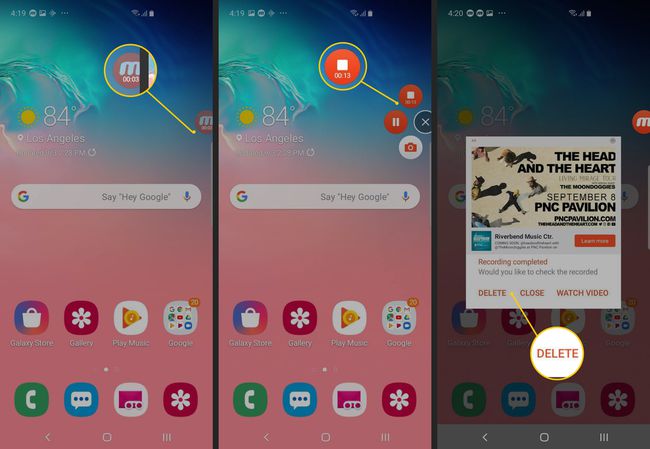Како снимити екран на Самсунг-у
Шта треба знати
- Да бисте снимали екран помоћу Самсунг Гаме Лаунцхер-а, додајте апликацију у библиотеку Гаме Лаунцхер-а да бисте приступили алатки за снимање.
- Покрените апликацију из библиотеке покретача игара, додирните Алатке за игре икона, а затим изаберите Запис.
- Ако немате Гаме Лаунцхер, користите апликацију треће стране као што је Мобизен.
Овај чланак покрива како да снимате Самсунг игре и апликације користећи Гаме Лаунцхер, који је укључен у Галаки телефоне од представљања С7. Такође покрива коришћење апликације треће стране као што је Мобизен за снимање екрана, за шта вам је потребан минимум Андроид 4.4.
Како снимити екран на Самсунг-у помоћу покретача игара
Покретач игара је одлична функција на већини Самсунг Галаки телефона која садржи апликације за игре и укључује подешавања за побољшање искуства играња. Укључује практичан алат за снимање екрана намењен снимању игара, али га можете користити у скоро свакој апликацији (али не и за снимање почетних екрана или екрана апликације). Ево како то функционише.
Снимање екрана се разликује од прављење снимка екрана вашег Самсунг телефона.
-
Покрените апликацију Гаме Лаунцхер.
Ако Покретач игара није доступан у менију Подешавања вашег телефона, прво морате да инсталирате и покренете игру.
Превуците нагоре да бисте превукли прозор Библиотека (тренутно на дну екрана) нагоре, а затим додирните три вертикалне тачке у горњем десном углу Библиотеке.
-
Славина Додајте апликације.
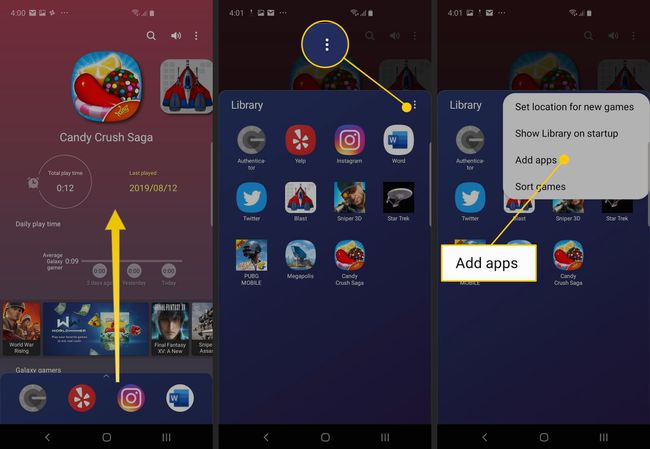
Требало би да видите листу свих апликација инсталираних на вашем телефону. Додирните апликацију коју желите да снимите, а затим додирните Додати у горњем десном углу екрана. Ово додаје апликацију на листу игара у Покретачу игара, што вам омогућава да приступите алатима као што је снимач екрана када је апликација покренута.
У библиотеци додирните апликацију коју желите да снимите. Када се апликација покрене, додирните Алатке за игре икона у доњем левом углу, лево од дугмета Назад на траци за навигацију.
-
Требало би да се појави цео мени Алатке за игре. Славина Запис у доњем десном углу екрана да бисте започели снимање екрана. Извршите кораке које желите да снимите.
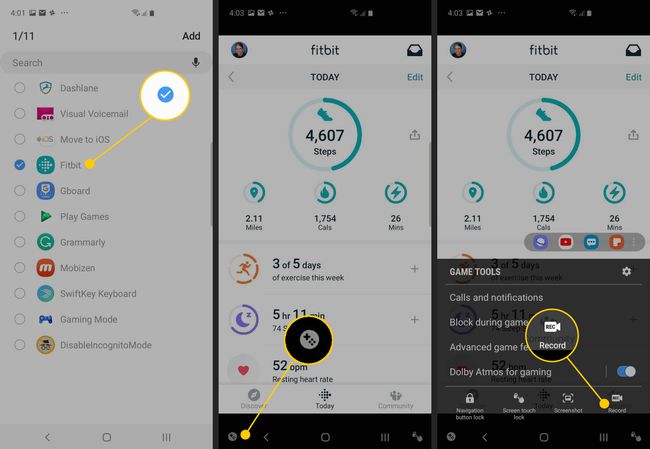
Када будете спремни да зауставите снимање, додирните Зауставити икона у доњем десном углу екрана.
-
Да бисте погледали цео видео, додирните Погледајте снимљени видео или приступите снимку екрана са свим осталим видео записима у апликацији Фотографије.
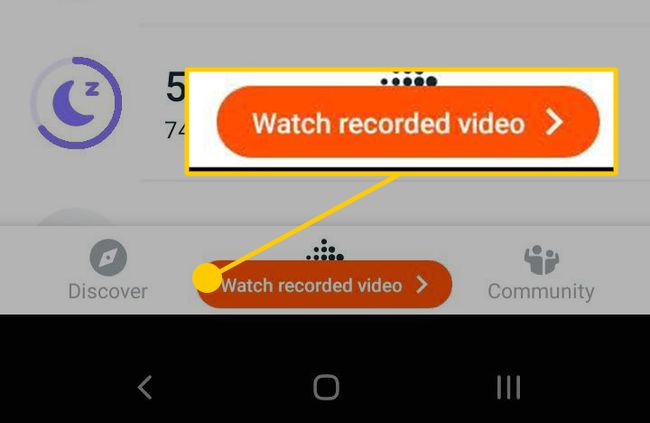
Како снимити свој екран помоћу Мобизен-а
Ако ваш Самсунг телефон не укључује покретач игара или ако не желите да га користите, на располагању су бројне апликације за снимање екрана. Можете се одлучити за апликацију треће стране ако је потребно да снимите почетни екран или екран апликације, на пример, пошто снимач Гаме Лаунцхер-а ради само у оквиру апликација.
У овом примеру користимо популарну и поуздану апликацију за снимање треће стране под називом Мобизен. Ево како то функционише.
Ако већ нисте, инсталирајте Мобизен из Гоогле Плаи продавнице.
Након што се инсталира, покрените апликацију Мобизен. Када је покренут, требало би да видите његову икону са стране екрана. Додирните га да бисте видели своје три опције: Снимите видео, видите сачувани садржај и направите снимак екрана.
-
Додирните Запис икона.
Ако је ово први пут да покрећете апликацију, можда ћете морати да дате апликацији дозволу за снимање.
-
Требало би да видите поруку која каже „Мобизен ће почети да снима видео“. Ако желите, додирните Не приказуј поново, а затим тапните на Почни сад.
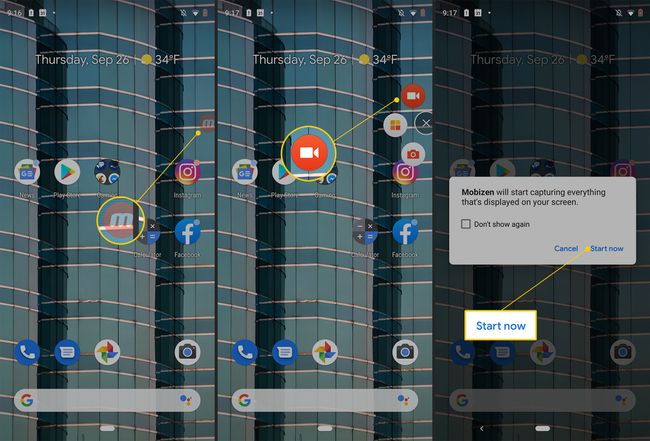
-
Након одбројавања од три секунде, снимање ће почети. Извршите кораке које желите да снимите. За разлику од покретача игара, Мобизен снима све, укључујући почетну страницу и странице апликација.
Икона Мобизен приказује тајмер колико дуго снимате.
Када завршите, додирните Мобизен икона, а затим тапните на Зауставити икона.
-
Након неког тренутка, Мобизен ће приказати искачући прозор који вам омогућава да избришете видео који сте управо направили или да га погледате. Пронађите завршени видео у фасцикли Мобизен у апликацији Галерија.